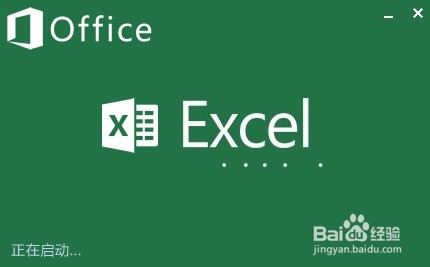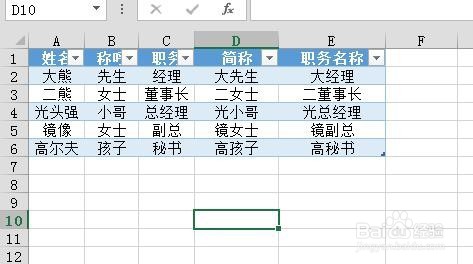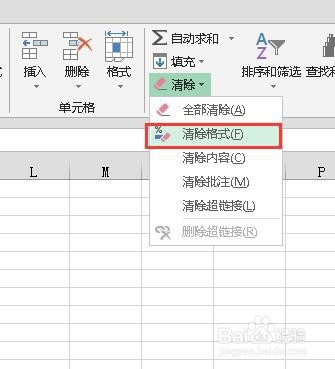1、首先打开电脑,下载安装办公软件,这里以Excel2013为例,如图
2、安装完成后我们双击图标打开,在其左侧点击“新建”
3、接着选择表格的图标,点击下方的“创建新建空白表格”
4、在空白的表格中输入一些自己想要的数据,如图
5、然后选中经过美化之后的表格,在“开始”选项卡下找到“清除”,如图标记
6、点开“清除”,选择子菜单的“清除格式”,这时候表格中的颜色就清理干净了,如图
7、然后选中首行,在“开始”选项卡下找到“排序和筛选”,如图
8、接着点开“排序和筛选”,选择子菜单中的“筛选”,如图
9、最后回到表格,完成了,成功还原了,如图